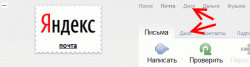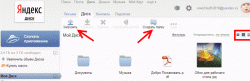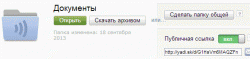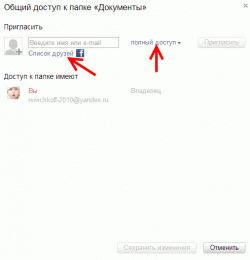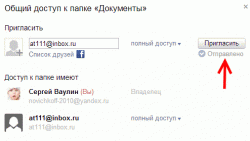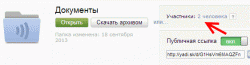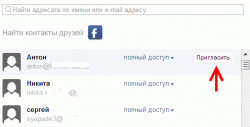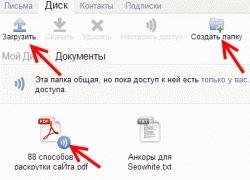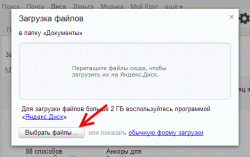Содержание статьи
Что такое Яндекс. Диск, для чего он нужен
 Этот сервис Яндекса предназначен для хранения ваших файлов и обмена ими с другими пользователями. Другими словами, вы имеете возможность бесплатно закачивать файлы на Диск и давать другим людям ссылку на ее скачивание. Перейдя по этой ссылке, они легко, просто и, конечно, бесплатно скачивают интересующий их материал.
Этот сервис Яндекса предназначен для хранения ваших файлов и обмена ими с другими пользователями. Другими словами, вы имеете возможность бесплатно закачивать файлы на Диск и давать другим людям ссылку на ее скачивание. Перейдя по этой ссылке, они легко, просто и, конечно, бесплатно скачивают интересующий их материал.
Какие файлы можно закачивать? – Любые: документы в том или ином формате, аудио- и видеозаписи, графики и т.д. Причем, как закачивать, так и скачивать их можно с помощью любого устройства, имеющего доступ в Интернет – настольного компьютера, планшета, смартфона и т.д., что согласитесь, необычайно удобно.
Кроме того, что файлы на Диске можно просто хранить и распространять, с ними можно работать. Посетителям вашего диска доступен предварительных просмотр файла, скачивание осуществляется нажатием одной кнопки и еще можно их обрабатывать с помощью специальных программ, совместимых с Диском. Список программ и их возможности предоставлена на . Полагаю, что этот список будет расширяться, а пока замечу, что больше всего повезло владельцам гаджетов с iOS -операционной системой для iPhone, iPod и iPad.
Об обьеме предоставляемого пространства на Диске. При первом обращении к вам сразу же предоставляется 3 Гб, но есть возможность этот обьем увеличить в разы:
- установите у себя программу Яндекс. Диск – получите еще 3 ГБ,
- после загрузки первого файла – еще 2 ГБ,
- поделитесь ссылкой на Я.Диск в Твиттере, Фейсбуке, Вконтакте или другом соц.сервисе – еще 2 ГБ,
- пригласите друга – дополнительно по 0,5 ГБ за каждого
и т.д., всего до 10 ГБ – так написано в Помощи, а в приветственном письме Яндекс.Диска сказано – до 20ГБ. Подробнее об этих и других способах увеличения пространства можно почитать .
Но если вам мало 10 (20) ГБ, то есть возможность купить дисковое пространство до 1 терабайта, а это уже обьем памяти сервера. Причем, как я понимаю, можно сделать по-хитрому: оплатить дополнительный обьем сроком на месяц, в течение которого закачать туда тучу материалов, и перестать платить в дальнейшем: файлы никуда не денутся, их можно скачивать или работать с ними как обычно, вы просто не сможете докачивать новые файлы.
А если не хочется платить? — Заведите другую почту на Яндексе. Каждый почтовый ящик – это отдельный аккаунт в Яндексе, а каждому аккаунту положен свой собственный Диск со всеми полагающимися возможностями и бонусами по увеличению дискового пространства. Как сделать второй ящик на Яндексе, читайте здесь.
В этой статье, предназначенной для вебмастеров, мы подробно рассмотрим технологию размещения файлов на Диске и немного остановимся на работе с файлами непосредственно в сервисе.
Как создать аккаунт в Я.Диск
Специально создавать аккаунт в Диске не требуется, достаточно просто завести я Яндексе почтовый ящик. Те из вас, кто уже имеет такую почту, уже обладают доступом к Диску, тем же, у кого еще нет ящика в Яндексе, — надо его создать. Это очень легко, подробно описано в этой статье.
Теперь рассмотрим процесс загрузки файлов на сервер Яндекса, но сначала одно маленькое замечание. Вы можете загружать файлы двумя способами: с помощью своего браузера (обьемом до 2 ГБ) или с помощью специальной программы (файлы свыше 2 ГБ), которая так и называется «Яндекс. Диск». Сначала мы рассмотрим загрузку файлов с помощью браузера, а работе с программой будет посвящена отдельная статья.
Загрузка файлов в Яндекс. Диск с помощью браузера
Для того, чтобы зайти в Я.Диск необходимо, прежде всего, зайти в свою почту на Яндексе (все скриншоты кликабельны):
Рис.1
В верхней части страницы у вас будет располагаться ссылка, ведущая на Диск, и вкладка с таким же названием. Кликаете по любой из них:
Прежде всего, можете настроить показ иконок так, как вам привычнее (красный прямоугольник справа).
Теперь у нас есть небольшой выбор: сразу приступить к загрузке файлов в какую-нибудь папку или сначала создать новую тематическую папку – «Картинки», «Soft», «Книги» и т.д.
Если вы решите сразу перейти к загрузке, то имейте в виду, что иконка с файлом окажется вне каких-либо папок. В этом ничего страшного нет: надо просто перетащить ее в какую-нибудь папку. Но лучше предварительно открыть нужную папку, например, «Документы» и загрузку осуществлять сразу в нее.
Чтобы закончить с папками, сразу скажу, что вы можете сделать открытым доступ в нее для посетителей, которых вы укажите, т.е. сделать ее публичной.
Как сделать папку публичной
Для этого необходимо кликнуть по папке, у вас в верхнем меню активируется ссылка «Настроить доступ» и появится внизу страницы дополнительное поле «Документы» (по названию папки):
Для того, чтобы сделать доступной для ваших посетителей (т.е. получить ссылку для доступа), необходимо кликнуть по красному полю «Выкл.»: ползунок переедет вправо, откроется зеленое поле «Вкл.» и будет видна публичная ссылка, которую можно вставлять в текст статьи и т.д., как обычную ссылку.
Для того, чтобы папку сделать общей для приглашенных людей, необходимо кликнуть по одноименной кнопке, откроется всплывающее окно:
Прежде всего, обратите внимание на ссылку «Полный доступ». Если вы кликните по значку выпадающего списка (маленький серый треугольник справа от ссылки), то увидите, что можно установить для всех или полный доступ к папке (возможно дополнительная закачка или изменение файлов), или ограничить их права только просмотром файлов.
Такие же ограничения можно ввести и для каждого отдельного приглашенного из списка друзей в Facebook. Почему именно из Фейсбука, не знаю, об этом надо спросить разработчиков сервиса. Чтобы пригласить друзей из других мест, необходимо указать указать его e-mail в окне – сразу активируется кнопка «Пригласить» и ему будет отправлено письмо:
Замечу, что у меня на указанный адрес письмо не пришло, в папке со спамом его тоже нет, значит, вам потребуется проверка доставки письма.
Понятно, что в списке участника вы можете установить права его доступа. В поле «Документы» (рис.4) изменится его вид:
Чтобы пригласить друзей из Facebook, необходимо кликнуть по ссылке «Список друзей», у вас откроется окно со списком друзей:
Необходимо навести курсор на того или иного адресата и станет видна кнопка «Пригласить». Нажимаете на нее и автоматически будет отправлено приглашение.
Но прошу иметь ввиду, что кнопку «Общий доступ» вы можете использовать только один раз (при условии, что вы кого-то пригласите), потом будет только ссылка о количестве участников – даже если вы всех удалите и останетесь в гордом одиночестве.
Другими словами, папка останется публичной навсегда, вы можете только регулировать состав участников.
С публичностью папки мы закончили, остается только добавить, что такие же операции вы можете проделать и с закачанными файлами. Сейчас мы продолжим рассмотрение закачки файлов с помощью браузера.
Загрузка файлов в Яндекс. Диск с помощью браузера. Продолжение
Лучший, на мой взгляд, способ загрузки файлов это – непосредственно в нужную папку. Для этого надо дважды кликнуть по ее иконке, папка раскроется:
Сразу отметим, что в пределах этой папки тоже можно создавать папки (т.е. подпапки). Для загрузки файлов из вашего компьютера в эту папку, необходимо нажать «Загрузить». Откроется всплывающее окно:
Нажимаем выбрать файлы, открывается окно с содержимым вашего компьютера. Находите нужный файл, кликаете по нему и нажимаете кнопку «Открыть». Через непродолжительное время копия файла загружена на Диск:
Для того, чтобы получить ссылку на этот файл, надо кликнуть по нему и потом по вкладке «Настроить доступ», т.е. делать все точно так же, как и в случае с папкам (читать выше). У вас в нижнем правом углу файла появится синий круглый значок, как на соседнем файле: это означает, что файл стал публичным.
Вот таким очень простым способом можно закачать файлы на Яндекс. Диск и предлагать их для скачивания. Но это возможно, повторю, только для файлов обьемом до 2 ГБ, а если обьем файла больше этого значения, то надо воспользоваться программой, которой будет посвящена отдельная статья.
Удачи!
Похожие записи по этой теме:
- Как установить программу Яндекс. Диск и работать с ее помощью
- О книге SEO Монстр 2020
- Новый алгоритм Google BERT – полный обзор. (И что теперь делать вебмастеру)
- Новая складчина fxsa.me
- Что такое показатель ИКС у Яндекса и что теперь делать
- Алгоритм Баден- Баден: что означает, чего ждать и что делать
- Палех – новый алгоритм Яндекса
- Новый текстовый фильтр Яндекса
- Как на сайте создать опрос (голосование) и рейтинг статей с помощью сервиса UpToLike
- Как вставить любой скрипт в статью WordPress. Плагин Shortcoder